Win7移动硬盘在电脑上不显示盘符的解决办法
来源:菜鸟下载 | 更新时间:2025-04-27
在win7操作系统中,当系统硬盘空间不足时,通常会使用移动硬盘通过usb连接到电脑上,类似于使用
在win7操作系统中,当系统硬盘空间不足时,通常会使用移动硬盘通过usb连接到电脑上,类似于使用本地硬盘。然而,近期有用户报告,当插入移动硬盘时,相应的盘符并未显示。那么,该如何解决这个问题呢?本文将介绍在win7系统下解决移动硬盘不显示盘符的方法。
 移动硬盘
移动硬盘
解决步骤
首先,观察插入移动硬盘时电脑的情况。你会发现只显示部分盘符。例如,我的移动硬盘被分成四个分区,但此时只显示两个盘符。 移动硬盘
移动硬盘
 移动硬盘
移动硬盘
 移动硬盘
移动硬盘
在打开的窗口中点击“添加”按钮,为当前分区指定一个“盘符”,然后点击“确定”按钮。
完成上述步骤后,你会发现相应的分区可以正常显示了。
 移动硬盘
移动硬盘
需要注意的是,上述方法在电脑重启后可能再次出现问题。为了永久解决这个问题,可以通过修改注册表来实现。首先,使用上述方法让所有盘符都显示出来。然后,打开“运行”对话框,输入命令“regedit”来打开注册表编辑器。
依次展开“HKEY_CURRENT_USER”→“Software”→“Microsoft”→“Windows”→“CurrentVersion”→“Policies”→“Explorer”,在右侧右键点击选择“新建”→“二进制值”,将其命名为“NoDrives”,将其值设置为“0”,然后点击“确定”按钮。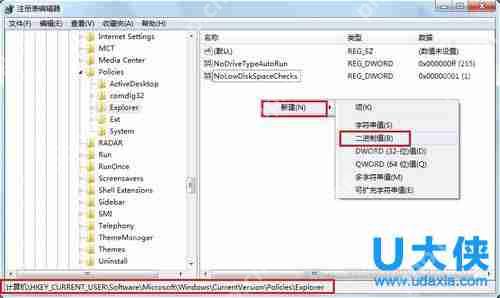 移动硬盘
移动硬盘
推荐阅读:
Win7系统无法识别移动硬盘怎么办?
菜鸟下载发布此文仅为传递信息,不代表菜鸟下载认同其观点或证实其描述。
展开
相关文章
更多>>热门游戏
更多>>热点资讯
更多>>热门排行
更多>>- 类似风云剑圣的游戏排行榜_有哪些类似风云剑圣的游戏
- 姬神物语手游排行-姬神物语免费版/单机版/破解版-姬神物语版本大全
- 类似勇者神途的游戏排行榜_有哪些类似勇者神途的游戏
- 工匠物语题材手游排行榜下载-有哪些好玩的工匠物语题材手机游戏推荐
- 上古三国排行榜下载大全-2023最好玩的上古三国前十名推荐
- 铁血守卫游戏排行-铁血守卫所有版本-铁血守卫游戏合集
- 最终契约手游2023排行榜前十名下载_好玩的最终契约手游大全
- 铁血战魂系列版本排行-铁血战魂系列游戏有哪些版本-铁血战魂系列游戏破解版
- 可靠快递系列版本排行-可靠快递系列游戏有哪些版本-可靠快递系列游戏破解版
- 类似幻灵天命的游戏排行榜_有哪些类似幻灵天命的游戏
- 鸣剑九天手游排行-鸣剑九天免费版/单机版/破解版-鸣剑九天版本大全
- 黑域生存系列版本排行-黑域生存系列游戏有哪些版本-黑域生存系列游戏破解版
























